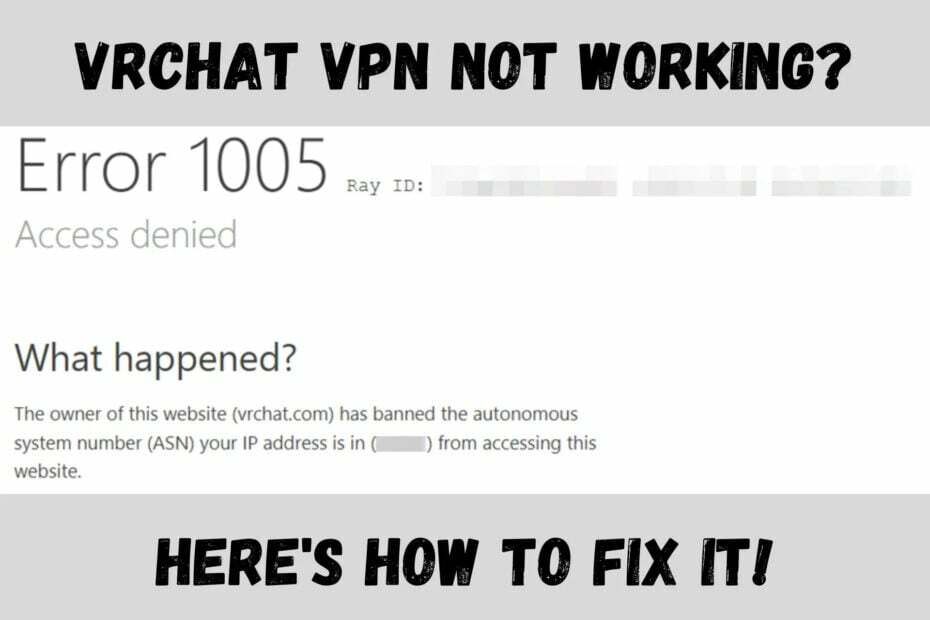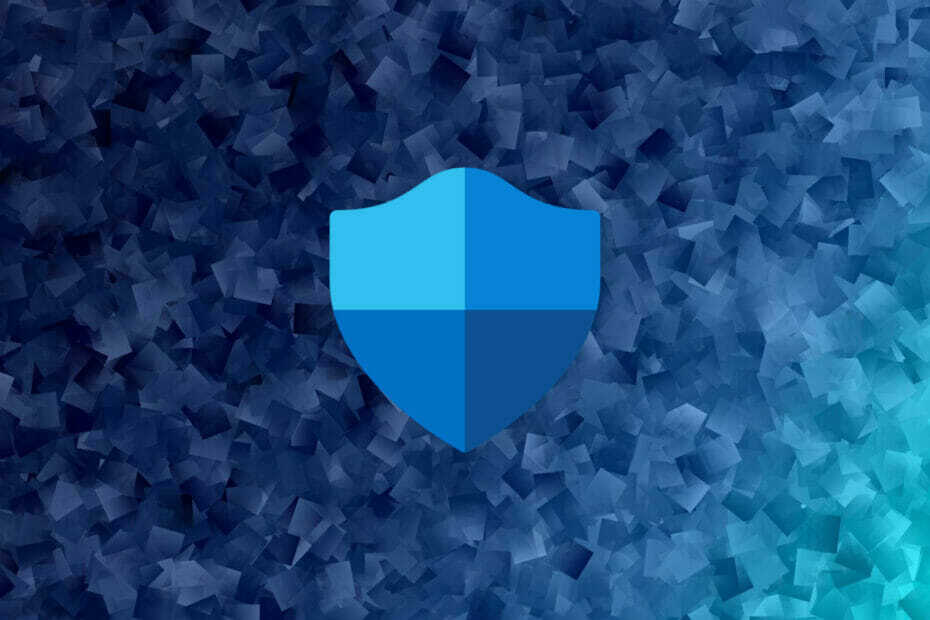이 소프트웨어는 일반적인 컴퓨터 오류를 복구하고 파일 손실, 맬웨어, 하드웨어 오류로부터 사용자를 보호하고 최대 성능을 위해 PC를 최적화합니다. 3 가지 간단한 단계로 PC 문제를 해결하고 바이러스를 제거하십시오.
- Restoro PC 수리 도구 다운로드 특허 기술 (특허 가능 여기).
- 딸깍 하는 소리 스캔 시작 PC 문제를 일으킬 수있는 Windows 문제를 찾습니다.
- 딸깍 하는 소리 모두 고쳐주세요 컴퓨터의 보안 및 성능에 영향을 미치는 문제 해결
- Restoro는 0 이번 달 독자.
Microsoft의 Surface Pro 4는 MacBook을 포함한 경쟁 제품 중에서 가장 얇고, 가볍고, 빠르고, 가장 강력한 장치 중 하나로 선전됩니다.
이 장치는 인체 공학적 덮개와 지문 판독기뿐만 아니라 시리즈의 이전 Surface Pro 장치보다 30 % 더 강력한 12.3 인치 PixelSense 디스플레이를 갖추고 있습니다.
환상적인 기능, 아름다운 구조 및 놀라운 디스플레이에도 불구하고 Surface Pro 4는 몇 가지 문제 화면 깜박임 및 진동을 포함하여 우리는 이전 기사에서보고했습니다.
이 문서에서는 화면 진동 문제를 해결하는 한 Surface Pro 4 장치를 시작하고 실행하는 데 사용할 수있는 몇 가지 솔루션에 대해 설명합니다.
화면 진동 문제의 원인을 이해하기 위해 알려진 두 가지 주요 증상은 다음과 같습니다.
- 화면에 간헐적으로 나타나는 '가상'터치 입력으로 컴퓨터에서 실행중인 모든 애플리케이션이 중단되거나 장치 사용에 영향을 미치거나 방해 할 수 있습니다.
- 임의의 화면 터치가 거의 발생하지 않고 올바르게 작동하면 프로세스가 반복됩니다.
Surface Pro 4 장치에 위에 설명 된 두 가지 증상이 나타나는 경우 상황을 완전히 해결하지 않으면 몇 가지 방법으로 상황을 관리 할 수 있습니다.
그러나 때때로이 문제는 기기의 물리적 손상, 설치된 소프트웨어 유형 또는 근처 소스의 전자기 간섭과 같은 세 가지 원인으로 인해 발생할 수 있습니다.
따라서 이러한 솔루션 중 일부가 작동하지 않는 경우 이러한 솔루션과 문제를 일으킬 수있는 기타 가능한 외부 요인을 확인해야합니다.
Surface Pro 4 노트북의 화면 진동은 주로 기기의 터치 스크린 보정에 영향을 미치는 문제로 인해 발생합니다. 문제를 해결하는 방법은 다음과 같습니다.
Surface Pro 4 화면 진동을 수정하는 방법
- 아직 보증이 적용되지 않는 경우 교환 요청
- 2 버튼 재설정 수행
- Microsoft의 핫픽스 다운로드
해결 방법 1: Surface Pro 4 장치 보증 확인
최근에 Surface Pro 4 장치를 구입했고 아직 보증 기간 (미국) 인 경우 실제 Microsoft 소매점을 방문하여 교환을 요청하세요. Microsoft Store에있는 동안 시험 및 교체 설정을 요청할 수도 있습니다.
해결 방법 2: 2 버튼 재설정
이 솔루션을 사용하여 Surface Pro 4 장치에서 화면 진동 문제를 해결하는 방법은 다음과 같습니다.
- 오른쪽에서 스 와이프
- 설정을 탭하거나 클릭합니다.
- 클릭 파워
- 시스템 종료를 클릭하여 장치를 끕니다 (전원 버튼을 30 초 동안 눌러도 가능).
- 기기가 꺼지면 볼륨 높이기 버튼과 전원 버튼을 동시에 15 초 동안 길게 누른 다음 동시에 놓습니다. 화면에 Surface 장치 로고가 깜박일 수 있지만 최소 15 초 동안 계속 누르고 있습니다.
- 두 버튼에서 손을 떼면 장치에 약 10 초가 걸립니다.
- 전원 버튼을 눌렀다 놓아 장치를 켭니다.
그래도 해결되지 않으면 해결 방법 3으로 이동하십시오.
해결 방법 3: Surface Pro 4 장치 용 핫픽스
시스템 검사를 실행하여 잠재적 오류 발견

Restoro 다운로드
PC 수리 도구

딸깍 하는 소리 스캔 시작 Windows 문제를 찾습니다.

딸깍 하는 소리 모두 고쳐주세요 특허 기술 문제를 해결합니다.
Restoro Repair Tool로 PC 검사를 실행하여 보안 문제 및 속도 저하를 일으키는 오류를 찾으십시오. 검사가 완료된 후 복구 프로세스는 손상된 파일을 새로운 Windows 파일 및 구성 요소로 대체합니다.
Microsoft는 화면 진동 문제를 해결하기 위해 지원되는 핫픽스를 제공 했으므로 동일한 문제가 발생하는 Surface Pro 4 장치에이 솔루션을 적용해야합니다.
핫픽스를 사용할 수 있는지 확인하려면‘핫픽스 다운로드 가능' 부분. 표시되지 않는 경우 Microsoft의 고객 서비스 및 지원 핫픽스를 받기위한 요청을 제출하면 답변을 드릴 것입니다.
노트: 다운로드 페이지의 제품 이름이 Surface Pro 3로 표시되어 데이터베이스 제한으로 인해 잘못 입력 된 것을 확인할 수 있습니다. 그러나 특정 핫픽스에 적용 할 수있는 제품은 Surface Pro 4와 Surface Book입니다.
터치 보정 도구가 제공되어 장치의 터치 펌웨어에 보정 정보를 저장하여 장치의 이미지를 다시 만들거나 도구를 실행 한 후 Windows를 다시 설치할 수 있습니다.
이 도구를 사용하려면 다음이 제자리에 있는지 확인하십시오.
- 기기의 배터리 전원이 25 % 이상이며 기기가 실행 중입니다.
- 기기 화면이 형광등 및 / 또는 기타 밝은 조명에서 떨어져 있습니다.
- 전원 공급 장치가 장치에 연결되지 않음
- 장치에 최신 펌웨어 및 Windows 드라이버 업데이트가 있습니다.
- USB 포트에 연결된 장치가 없습니다.
이러한 요구 사항이 준비되면 도구를 설치하고 실행할 수 있습니다.
다음 단계에 따라 터치 보정 도구를 설치하고 실행하지만이 프로세스가 진행되는 동안 화면을 만지지 마십시오.
- 3165497 핫픽스 다운로드
- 다운로드가 완료되면 핫픽스를 실행하십시오.
- 선택한 폴더에 파일 압축을 풉니 다.
- 폴더에서 CalibG4.exe 파일을 찾습니다.
- CalibG4.exe 파일 실행
완료되면 도구에 'PASS'상태가 표시되고 보정을 완료하는 데 2 분 정도 걸립니다.
노트 : 터치 보정 도구가 실행되는 동안 기기가 멈추거나 충돌하거나 도구가 보정을 완료하지 못하는 경우 다음을 수행하세요.
- 전원 버튼을 약 30 초 동안 눌러 장치를 끕니다.
- 장치 켜기
- CalibG4.exe를 다시 실행하십시오.
위의 솔루션 중 어느 것도 효과가 없으면 Microsoft 지원에 문의 추가 옵션.
아래 의견 섹션을 사용하여 어떤 솔루션이 귀하에게 적합했는지 알려주십시오.
확인해야 할 관련 이야기 :
- 최신 Surface Pro 4 업데이트는 Windows Hello 카메라 문제를 해결합니다.
- 수정: Surface Pro 4 화면 밝기 조절 문제
- 수정: Surface Pro 4가 절전 모드에서 해제되지 않음
 여전히 문제가 있습니까?이 도구로 문제를 해결하세요.
여전히 문제가 있습니까?이 도구로 문제를 해결하세요.
- 이 PC 수리 도구 다운로드 TrustPilot.com에서 우수 등급 (이 페이지에서 다운로드가 시작됩니다).
- 딸깍 하는 소리 스캔 시작 PC 문제를 일으킬 수있는 Windows 문제를 찾습니다.
- 딸깍 하는 소리 모두 고쳐주세요 특허 기술 문제를 해결하는 방법 (독자 전용 할인).
Restoro는 0 이번 달 독자.